Word’de sütun ekleme ve kaldırma Sütunlar harika bir organizasyon aracıdır. Bir belgede, belirli bir içeriği düzenli bir şekilde sunmak için bir sayfayı bölmek için kullanılabilirler. Microsoft Word, bir sayfada 1 ila 13 sütun barındırır. Aşağıdaki bölümlerde Word belgelerinde sütunların nasıl oluşturulacağı, ekleneceği ve silineceği gösterilmektedir.
Word Sütun oluşturma
- Sütun eklemek istediğiniz Word belgesini açın.
- Şeritte, Düzen sekmesini tıklayın.
- Sayfa Yapısı bölümünde, Sütunlar’ın altındaki aşağı oku tıklayın ve ardından Daha Fazla Sütun’u seçin.
- Sütun sayısı için bir sayı yazabilir veya bir sayı seçmek için yukarı ve aşağı okları kullanabilirsiniz. Eşit sütun genişliği seçeneği işaretlenirse, Word sütunları otomatik olarak eşit aralıklarla yerleştirir.
- Sütunları Word belgesine eklemek için Tamam’ı tıklayın.
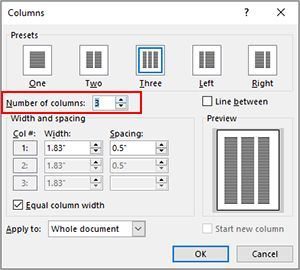
- Aşağıdaki Resim 1’de “Hızlı kahverengi tilki tembel köpeğin üstünden atladı” metninin üç sütunla nasıl göründüğünü görebilirsiniz. Aşağıdaki Resim 2’de, maksimum 13 sütunla aynı metnin neye benzediğini görebilirsiniz.
Resim 1

Resim 2
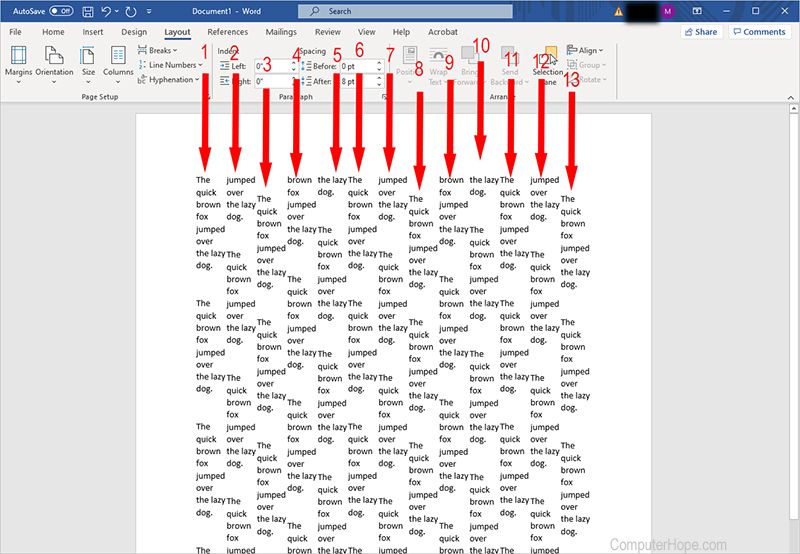
Sütunları kaldırma
Bir Word belgesindeki sütunları silmeniz gerekiyorsa, aşağıdaki adımları izleyin.
- Sütunları kaldırmanız gereken Word belgesini açın.
- Şeritte, Düzen sekmesini tıklayın.
- Sayfa Yapısı bölümünde, Sütunların altındaki aşağı oku tıklayın ve ardından Daha Fazla Sütun’u seçin.
- Sütun sayısı için bir sayı yazabilir veya bir sayı seçmek için yukarı ve aşağı okları kullanabilirsiniz. Sütunları kaldırmak istiyorsanız, girilen veya seçilen sayının geçerli sütun sayısından az olması gerekir.
- Word belgesindeki sütunları kaldırmak için Tamam’ı tıklayın.

